Le vecchie versione dei sistemi operativi di Microsoft davano la possibilità all’utente di scegliere se effettuare gli aggiornamenti oppure disattivarli. Con Windows 10 invece gli aggiornamenti sono gestiti automaticamente senza chiedere nulla all’utente, sia il download sia l’installazione degli aggiornamenti disponibili di Windows 10 sono fatti senza chiedere nulla e senza dare la possibilità di disattivarli. (Vedremo come disattivarli qui sotto)
Mantenere un sistema sempre aggiornato è molto utile dal punto di vista della sicurezza e della stabilità del sistema, perchè nella maggior parte delle volte le fix e gli aggiornamenti che Microsoft rilascia sono fatti per tappare e cercare di risolvere i bug di sistema che vengono man mano scoperti dopo che il sistema operativo viene messo sul mercato e distribuito per l’installazione.
Non essendoci la possibilità di disattivare gli aggiornamenti di Windows 10 in Windows Update, vediamo alcune operazioni che permettono di disattivare o bloccare gli aggiornamenti automatici di Windows 10. Ci sono 3 metodi.
Medoto 1 – Abilitare la connessione a consumo
Una funzione molto interessante che è stata implementata con Windows 10 è la possibilità di poter impostare le connessioni a consumo. Questa funzione permette di utilizzare al minimo il consumo dei dati e della banda quando utilizziamo una connessione senza banda illimitata, per esempio se siamo in viaggio o fuori ufficio e ci colleghiamo alla rete con l’hotspot del cellulare o con la chiavetta internet, abilitando questa opzione anche gli aggiornamenti di Windows 10 vengono disattivati.
Per attivare l’opzione “connessione a consuemo” e quindi disattivare gli aggiornamenti automatici di Windows 10 bisogna andare in impostazioni di Windows 10 cliccando sul menu “start”
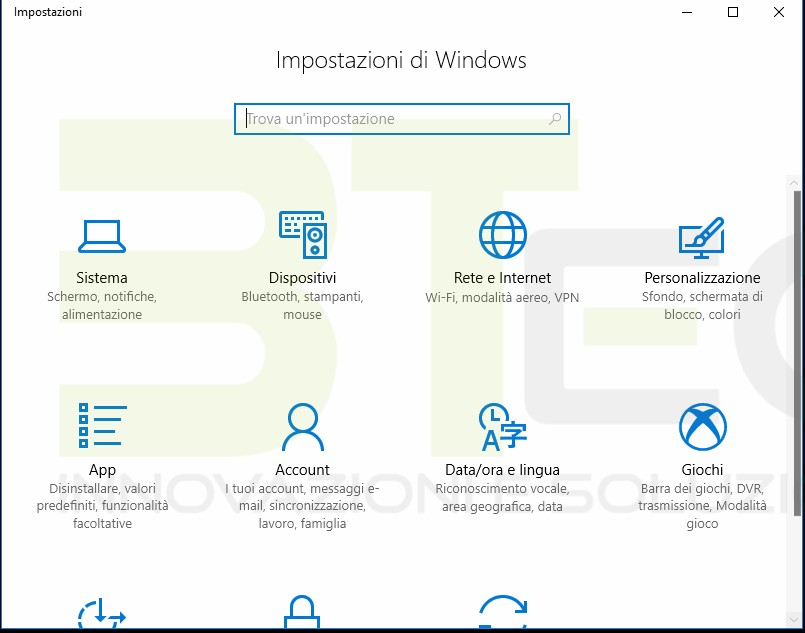
Cliccare su “Rete e Internet” e poi su “Modifica proprietà di connessione”
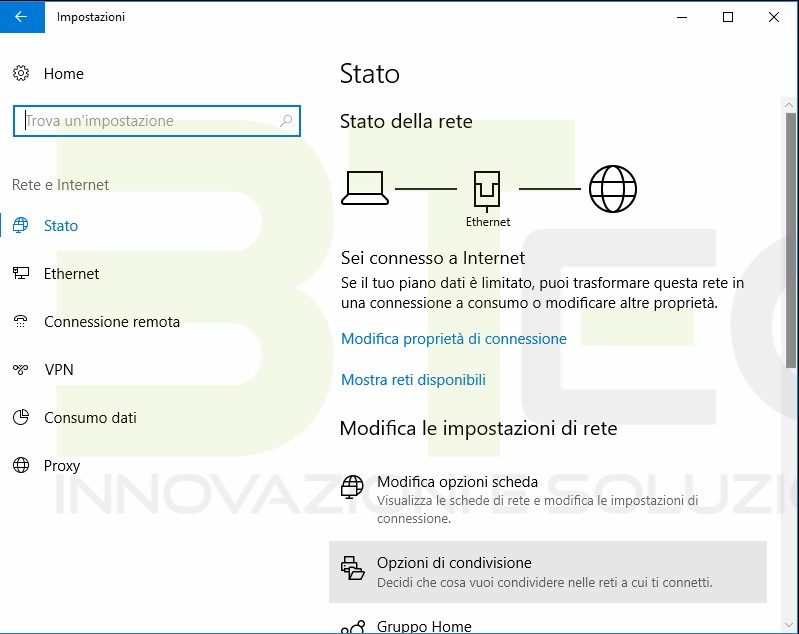
Poi dovrai solo abilitare l’opzione “Attivato” in Imposta come connessione a consumo.
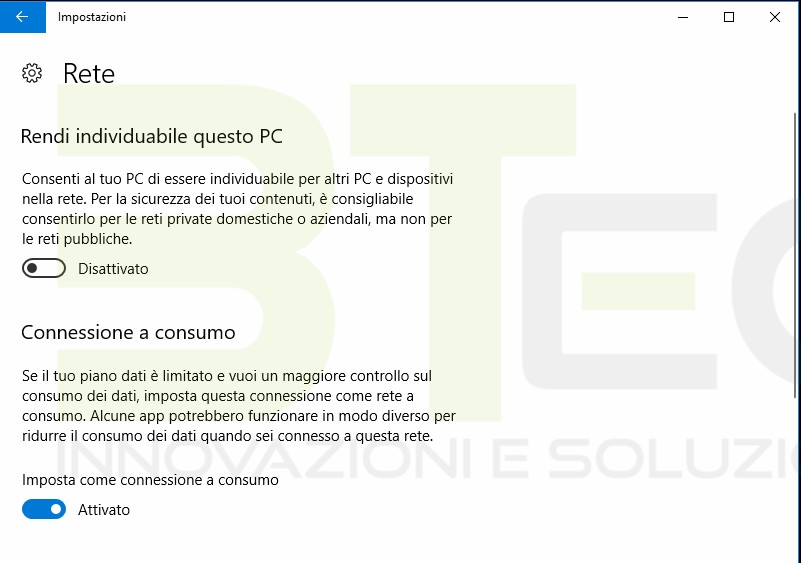
Metodo 2 – Disattivare servizio Windows Update
Un altro modo per disattivare gli aggiornamenti di Windows 10 è quello di disabilitare il servizio di Windows Update, in questo modo impedirete a Windows 10 di scaricare e aggiornare il sistema in automatico.
Per fare questo con la tastiera premete il tasto Win + R (per far comparire la finestra di “Esegui”), scriviamo il comando “services.msc” e premiamo invio

Scorriamo la lista servizi e selezioniamo con doppio click Windows Update
Cambiamo l’impostazione Tipo di avvio in Disabilitato
Applichiamo la modifica e diamo OK
Per annullare la modifica e far fare gli aggiornamenti di Windows 10 in automatico basterà impostare il servizio in “automatico”
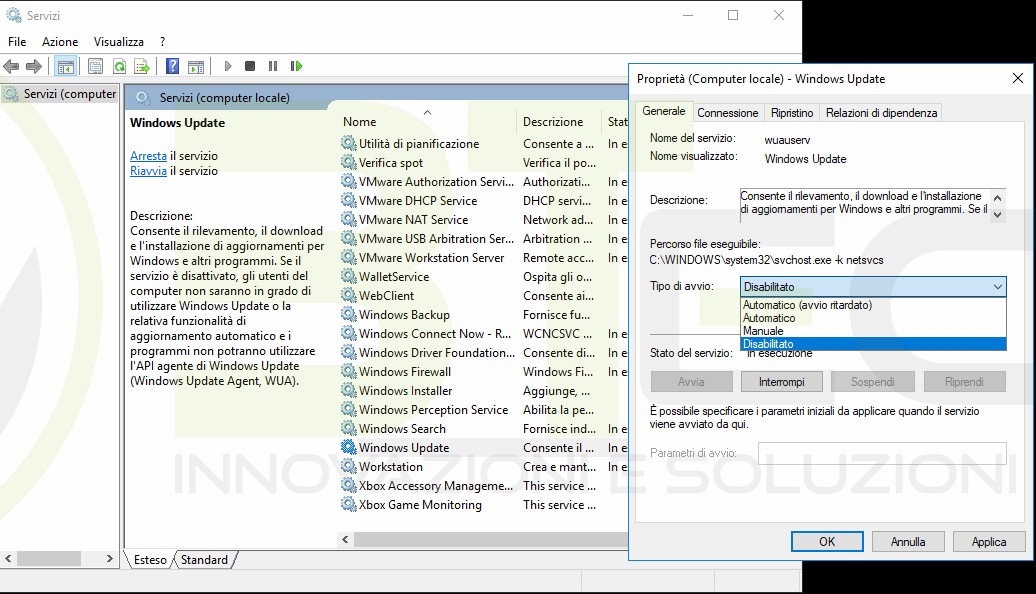
Metodo 3 – Disattivare gli aggiornamenti di Windows 10 solo per utenti Windows 10 PRO
Gli utenti con il sistema operativo Windows 10 Pro, hanno un altro metodo per disattivare gli aggiornamenti automatici di Windows 10.
Basta premere il tasto Win + R (Esegui) (per far comparire la finestra di “Esegui”), diamo il comando gpedit.msc e premiamo Invio;
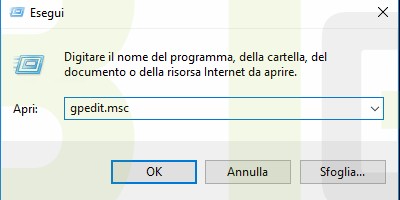
Seguiamo il percorso Configurazione computer – Modelli amministrativi – Componenti di Windows – Windows Update;
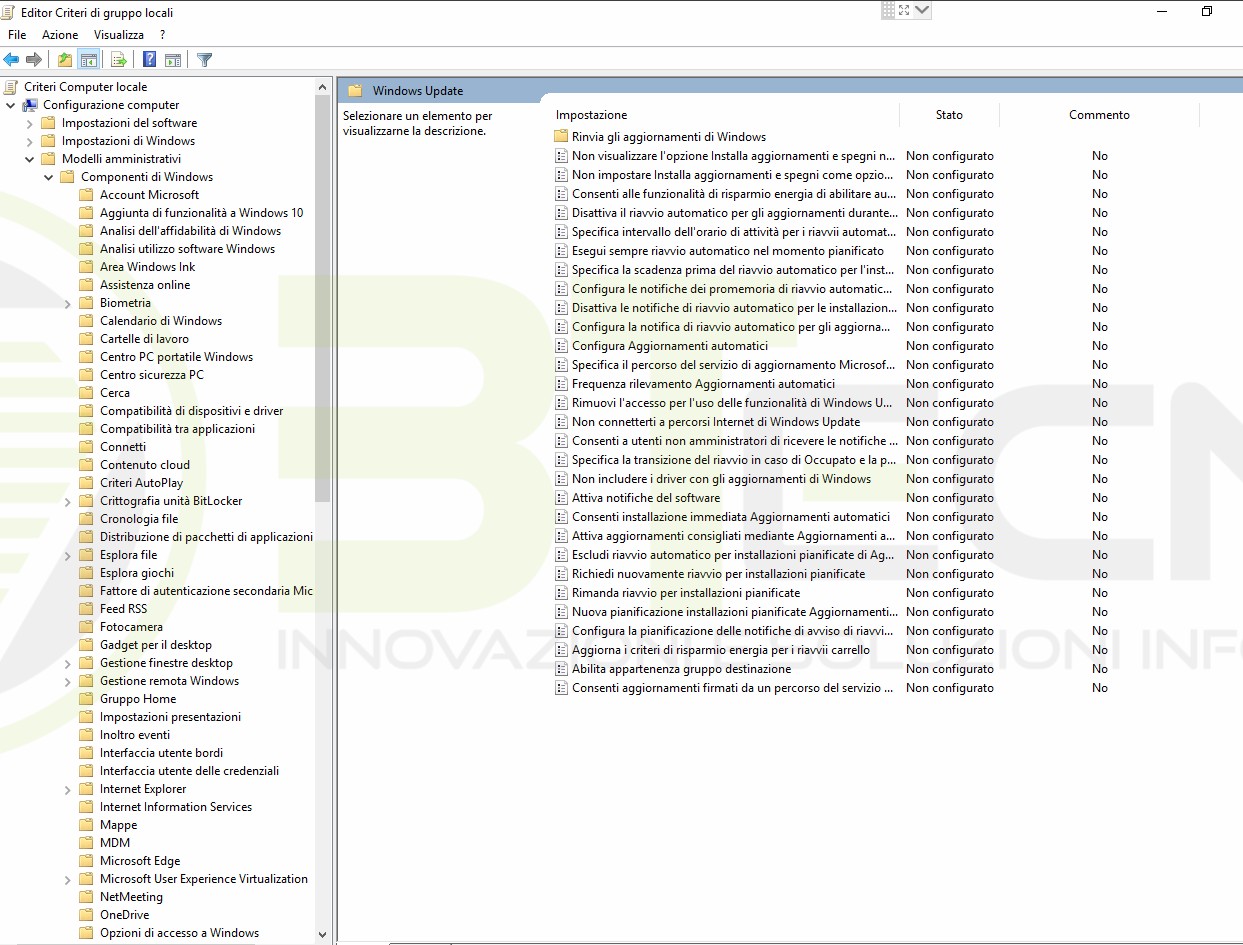
Nella lista che troveremo a destra, selezioniamo con doppio click la voce Configura Aggiornamenti Automatici;
In alto a sinistra scegliamo Attivata;
Infine, dal menù a tendina in basso impostiamo 2 – Avviso per download e installazione e diamo l’OK.
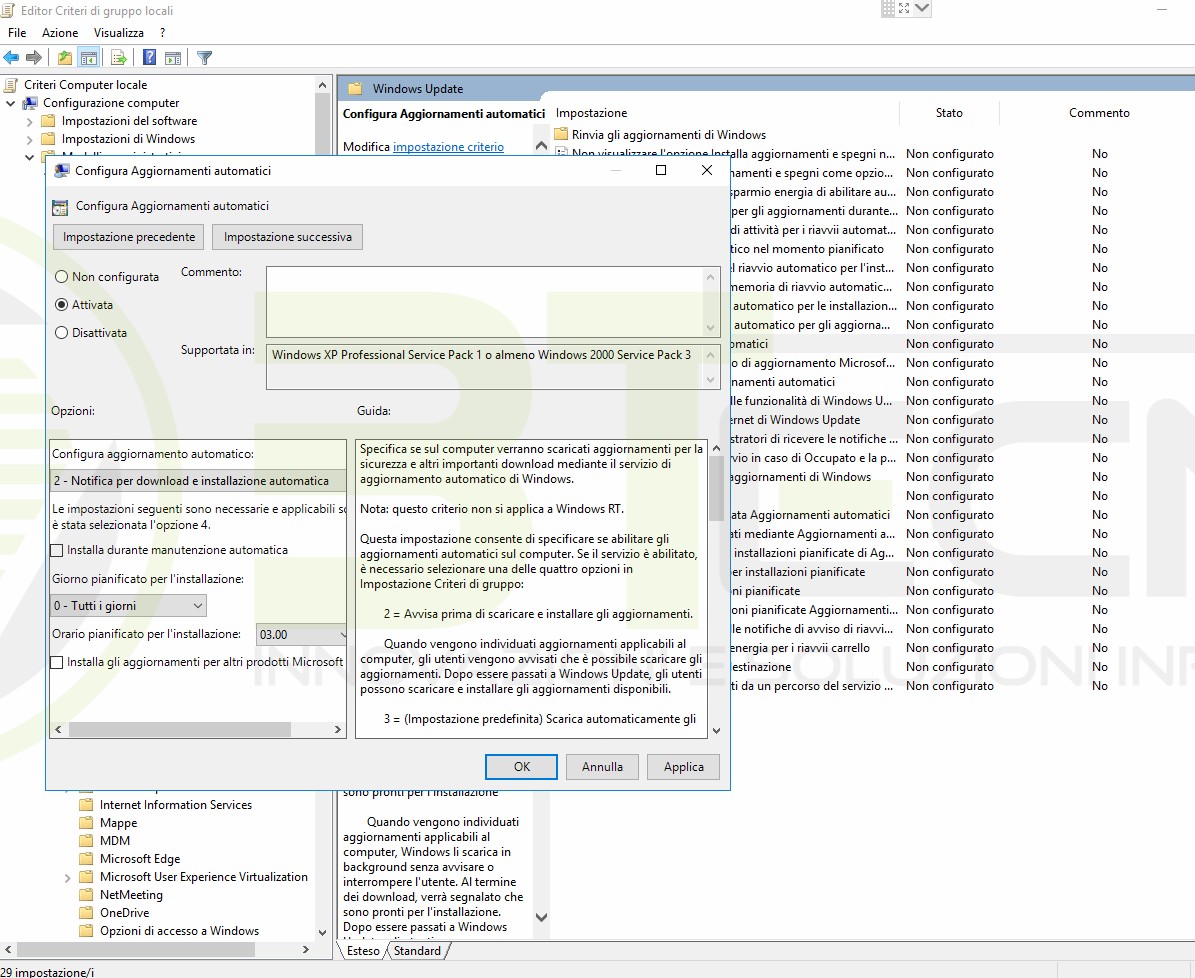
Per reimpostare tutto basterà selezionare la voce in alto a sinistra Non configurata.

